DPI, ces trois lettres appellent bien des questions de la part de nos lecteurs qui s’intéressent à l’impression et au tirage photo. Qu’est-ce que les dpi ? Comment régler la valeur dpi de vos images ? Pourquoi cette valeur peut changer selon l’utilisation envisagée des images ? Autant de questions dont vous trouverez la réponse dans ce deuxième article de notre dossier consacré à l’impression des photos numériques.

Voici donc le second volet de notre dossier ‘Impression numérique’. Après un premier sujet consacré aux bases de l’impression des photos numériques, nous nous intéressons aux dpi. C’est à nouveau Francis, un de nos modérateurs qui a plus d’un tour dans son sac, qui s’est chargé de vous expliquer tout ce qu’il faut savoir sur les dpi.
Qu’est-ce que les dpi
La mesure en dpi (dots per inch, points par pouce) indique la résolution d’impression, ou résolution de sortie. Cette mesure est totalement indépendante de la définition de l’image à imprimer.
Il y a évidemment une relation pratique entre la définition de l’image, exprimée en pixels, et le résultat imprimé : une image de définition insuffisante produira nécessairement un résultat de mauvaise qualité, et d’autant plus mauvaise que l’impression sera de grandes dimensions.
A l’inverse, il est inutile de manipuler des images en très haute définition lorsqu’elles sont destinées à des reproductions en petite dimensions. En optimisant la définition des images en fonction de leur utilisation prévue, on rationalise les temps de téléchargement, de traitement et d’affichage.
Pour calculer les dimensions optimales d’impression d’un fichier numérique, la mesure de résolution à utiliser est le pixel par pouce (pixel per inch / ppi). Photoshop propose une aide au calcul, qui se trouve dans le menu Image > Taille de l’image :
Redimensionner une image dans Photoshop
L’image qui correspond à cette capture d’écran a subi un recadrage sévère. Elle a une définition (1) de 1356 x 2000 pixels. Si vous souhaitez l’imprimer en petit format, 10 x 15cm dans l’exemple (2), Photoshop fait le calcul pour vous et indique que la résolution sera de 344 pixels par pouce (3).
Le petit cadenas indique que les trois mesures, largeur / hauteur et résolution sont liées entre elles : si vous modifiez l’un de ces trois chiffres, les deux autres seront modifiés automatiquement. La dimension de l’image en pixels (1) est une donnée fixe : elle ne varie pas en fonction des chiffres que vous entrez dans les cases 2 ou 3.
On considère généralement que la résolution optimale, exprimée en pixels par pouce (ppi), se situe entre 200 et 300. La valeur de 300 ppi est acceptée comme le standard de qualité, les valeurs supérieures n’apportant pas d’amélioration visible du résultat. Dans cet exemple, vous savez donc que vous pouvez tirer cette image en 10×15 et en haute qualité sans problème, puisque vous êtes au dessus de 300 ppi.
Et les dpi dans tout ça ?
La mesure en dpi ne sert « à rien ».
Ou, plus exactement, elle ne sert qu’à déterminer la qualité d’impression, souvent accessible dans le menu de l’imprimante par des options comme brouillon – normal – maximum, ou rapide – qualité – super qualité. Vous pouvez donc tout à fait imprimer la même image correctement dimensionnée à 300 ppi en qualité brouillon puis maximale. Vous obtiendrez logiquement deux qualités d’impression visuellement très différentes à partir du même fichier.
L’option « maximum » ou « super-qualité » donne accès à la résolution d’impression maximale permise par l’imprimante. La contrepartie est un temps d’impression beaucoup plus long. Dans la majorité des cas, une impression autour de 720 à 800 dpi sera suffisante, mais rien n’interdit de choisir la qualité maximale puisqu’elle est proposée… si vous n’êtes pas trop pressé.
Plus en détail, la mesure en dpi va indiquer à l’imprimante la finesse de sa trame d’impression, qu’on peut décrire comme un papier millimétré extrêmement fin, dont chaque coordonnée sera la cible des mélanges d’encre déposés par points. La trame agit comme un trompe-l’œil, où les points individuels, à une certaine distance d’observation, restent invisibles à l’œil nu et sont donc perçus comme mélangés en continu.
Une trame large restera visible, comme celle d’une photo dans un quotidien, alors qu’une trame fine sera totalement invisible. La contrepartie d’une trame fine, c’est le temps d’impression qui est considérablement augmenté. On la réserve donc aux impressions de qualité.
On considère généralement qu’une linéature de 84 lpi (lignes par pouces), soit 840 dpi, observée à 35cm, est invisible. Pour des tirages de grand format, observés de plus loin, la résolution de sortie peut être beaucoup plus basse, 200 dpi par exemple pour un grand tirage observé à 1,50m. Au contraire, pour des tirages de petites dimensions, souvent observés de plus près, comme un 10x15cm, il est préférable de choisir la résolution de sortie maximale autorisée par l’imprimante (1.440 dpi dans le sens d’avancement du papier pour une imprimante jet d’encre), ce qui correspond à une distance d’observation d’environ 20cm.
On pourrait se contenter d’un peu moins, autour de 1.000 à 1200 dpi, la distance naturelle d’accommodation de l’œil humain étant plutôt de 25cm, mais les drivers (pilotes) des imprimantes jet d’encre ne permettent pas de régler directement les dpi, et l’option de qualité immédiatement inférieure est généralement de 720 dpi, ce qui est insuffisant.
Dans un prochain article, nous traiterons de l’impression avec une imprimante photo. Vous découvrirez comment régler votre matériel au mieux et comment préparer vos images pour obtenir le meilleur tirage possible.
QUESTION : quels sont les termes comme dpi qui vous restent encore mystérieux ?
Cet article vous a aidé ?
Recevez ma boîte à outils photo pour progresser en photo même si vous n'avez que 5 minutes par jour.

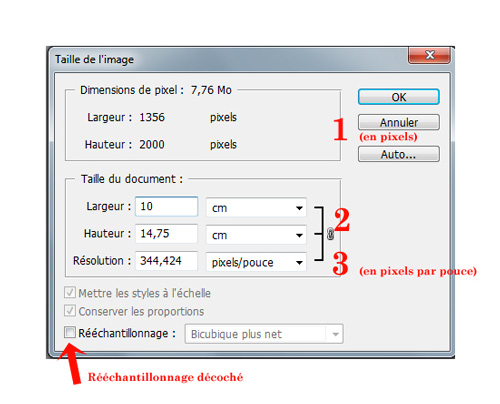
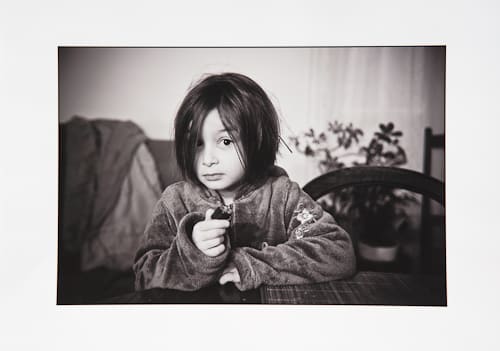



Lancez la discussion sur "Dossier : tout savoir sur l’impression des photos numériques, comprendre les dpi 2/3"